Alterando o Modo de Conexão
Você pode alternar o modo de conexão na impressora.
A Configuração será necessária durante a conexão à impressora pela primeira vez. Volte para o software do aplicativo e configure a impressora.
-
Siga as etapas do modo de conexão que você deseja alterar e prossiga com a configuração.
Caso queira ativar a Conexão direta, o SSID/Senha (Chave de rede) são obrigatórios.
O SSID padrão é o nome da impressora e a Senha (Chave de rede) padrão é o número de série da impressora. Verifique o lado traseiro da impressora ou a garantia.Se o SSID ou a Senha forem desconhecidos, imprima a Página de Configuração da Rede e verifique o campo SSID/Senha.
-
Como imprimir a Página de configuração de rede
Pressione o botão Informações (Information) na impressora.
A Página de Configuração de Rede com um código PIN será impressa.
Pressione o botão Selecionar sem fio (Wireless select) (A) da impressora até que a tela a seguir apareça.
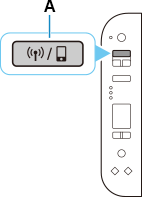
Ao ativar a conexão Wi-Fi e a Conexão direta sem fio (Wireless Direct)
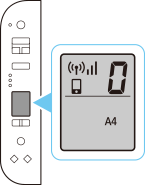
Ao ativar somente o Wi-Fi
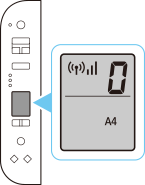
Ao ativar somente a Conexão direta sem fio
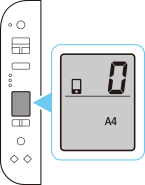
Ao desativar a conexão Wi-Fi e a Conexão direta sem fio (Wireless Direct)
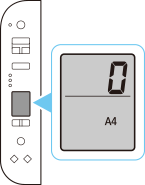
-
-
Verifique o SSID e a Senha (Chave da rede) e prossiga com a configuração na tela de configurações de Wi-Fi em seu dispositivo (como um computador).
Ao alterar as Configurações da Conexão direta
Consulte "Alterando o Modo de Conexão" e altere as configurações de Conexão direta.

